Bạn đã biết 10 thủ thuật ẩn của iPhone?
| 7 cách giúp dữ liệu trên iPhone luôn an toàn | |
| Tiếp tục xuất hiện bản thiết kế mới của iPhone 8 | |
| Apple lên kế hoạch thử nghiệm Internet 5G |
 |
Nền tảng iOS của Apple có một UX đơn giản và trực quan, nhưng nền tảng này tiếp tục phát triển ngày càng phức tạp hơn với mỗi năm đi qua.
Chúng tôi giới thiệu 10 thủ thuật của iPhone ít được biết đến. Ngay cả khi bạn đã biết về một trong số chúng, chúng tôi đảm bảo bạn sẽ học được điều gì đó mới mẻ.
Xóa văn bản nhanh hơn:
Khi bạn nhấn và giữ phím backspace trên bàn phím của iPhone, tốc độ xóa sẽ tăng lên sau một thời gian. Nhưng đây là một mẹo chúng tôi đặt cược bạn không biết - nếu bạn nhấn phím backspace trên bất kỳ iPhone nào với 3D Touch, nó sẽ tăng tốc ngay lập tức. Xóa cũng sẽ chậm lại nếu bạn giải phóng một số áp lực.
Nhanh chóng và dễ dàng tắt đèn pin:
Có thể bật đèn pin của iPhone từ Trung tâm điều khiển trong khi điện thoại bị khóa là siêu thuận tiện. Nhưng phải vuốt lại và nhấn vào nút để tắt nó có thể gây phiền nhiễu, đặc biệt là khi bàn tay của bạn đã đầy. Thay vào đó, chỉ cần bắt đầu vuốt màn hình khóa của chúng tôi sang trái như bạn đang mở máy ảnh, nhưng chỉ vuốt một chút rồi bỏ đi. Điện thoại của bạn sẽ nghĩ rằng bạn đang mở ứng dụng máy ảnh và đèn flash sẽ tắt.
Xem tất cả các tab Safari mở:
Không phải danh sách các tab Safari của trình duyệt này có gây phiền nhiễu không? Thay vì cuộn quanh tìm kiếm cái gì đó, hãy biến điện thoại của bạn thành phong cảnh trong khi trên bất kỳ tab nào. Sau đó, nhả màn hình như bạn đang phóng to ảnh và bạn sẽ thấy tất cả các tab đang mở của mình như sau:
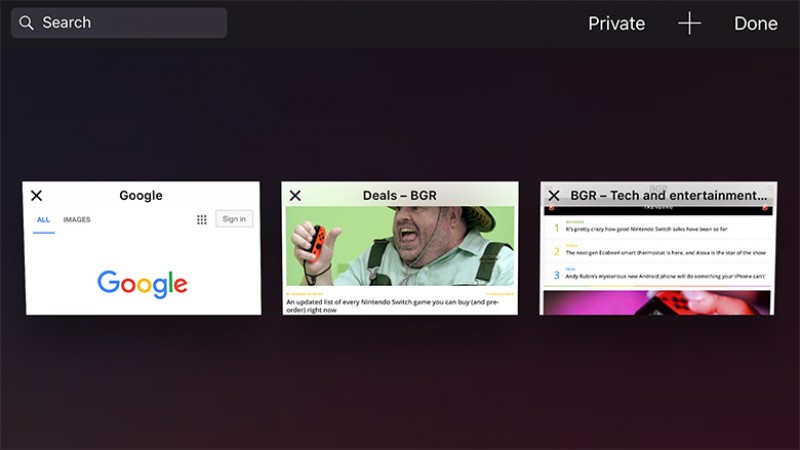 |
Mở Spotlight trong bất kỳ ứng dụng nào:
Đôi khi bạn muốn tìm kiếm điện thoại của mình mà không cần mở Trung tâm thông báo. Bạn có thể dùng với bất kỳ ứng dụng nào đang mở, chỉ cần kéo xuống từ đầu màn hình như bạn đang mở Trung tâm thông báo, nhưng dừng lại khi chỉ có trường tìm kiếm hiển thị và bạn cảm thấy rung động haptic ít.
Theo dõi gói hàng dễ dàng:
Có ai đó gửi cho bạn một gói hàng rồi gửi cho bạn số theo dõi không? Nhấn và giữ số theo dõi trong ứng dụng Tin nhắn và một tùy chọn sẽ bật lên ngay tại đó để theo dõi nó.
Ưu tiên tải xuống ứng dụng:
Qua Reddit, bạn có biết bạn ưu tiên tải xuống ứng dụng của mình không? Nếu bạn đang ở giữa chừng tải xuống và hoặc cập nhật toàn bộ một loạt các ứng dụng, nhưng có một đặc biệt bạn cần, chỉ cần 3D chạm vào biểu tượng và bạn sẽ có được trình đơn này:
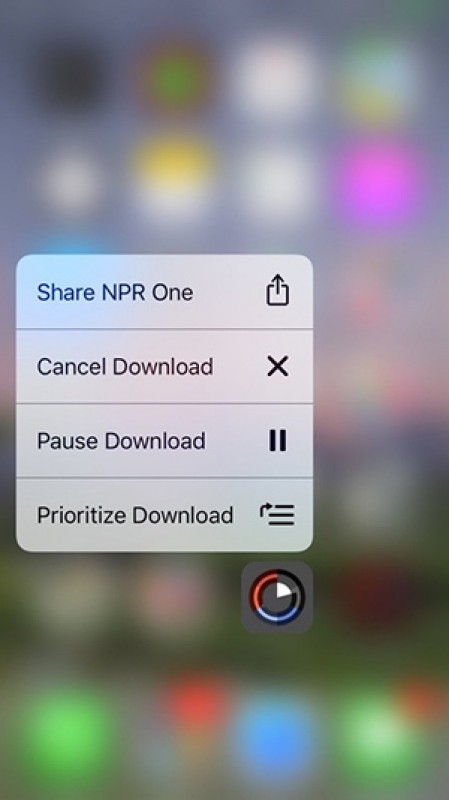 |
Vô hạn phóng to bất kỳ ảnh nào:
Đó là một điều gây phiền nhiễu mà bạn chỉ có thể phóng to đến một điểm nhất định trên những bức ảnh bạn chụp trên iPhone. Kiểm tra điều này - nhấn vào nút chỉnh sửa, cắt ảnh chỉ một chút và lưu lại. Bây giờ bạn có thể phóng to vô hạn! Mọi thứ bắt đầu có một chút kỳ lạ sau khi bạn phóng to quá xa, vì vậy đừng cố gắng để mất.
Tìm kiếm từ trên một trang web:
Hầu hết mọi người không có ý tưởng rằng bạn thực sự có thể tìm kiếm các từ trên một trang web trong Safari di động giống như bạn có thể trong một trình duyệt trên máy tính để bàn. Một trang web bất kỳ, nhập từ bạn đang tìm kiếm vào thanh URL nhưng không gõ "Go". Thay vào đó, di chuyển xuống và bạn sẽ thấy một tùy chọn để tìm kiếm từ đó và sau đó bạn có thể tap qua từng trường hợp . Ở đây, bạn có thể thấy rằng tôi đã tìm kiếm từ "echo":
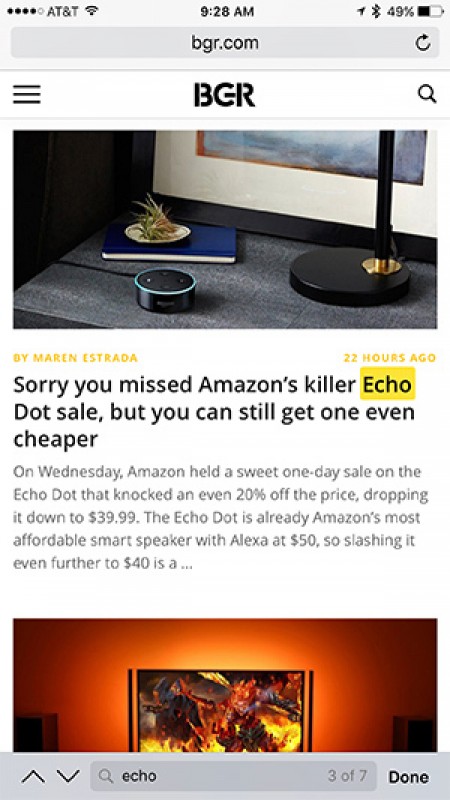 |
Đóng tất cả các tab Safari cùng một lúc:
Đây là một tính năng lớn dành cho những người để lại nhiều tab mở và quyết định rằng họ cần phải bắt đầu mới. Chỉ cần nhấn và giữ nút chuyển đổi tab ở góc dưới bên phải trong Safari, không cần 3D Touch. Một trình đơn nhỏ sẽ bật lên và cho bạn tùy chọn để đóng tất cả các tab.
Kéo tùy chọn bảng chia sẻ để sắp xếp lại chúng:
Đây là một mẹo khác được đưa ra bởi Reddit. Nếu bạn muốn nhanh chóng sắp xếp lại các lựa chọn của mình trên bảng chia sẻ iOS, chỉ cần bấm vào một cái và kéo nó lên. Đây là một ảnh chụp màn hình cho thấy nó hoạt động như thế nào:
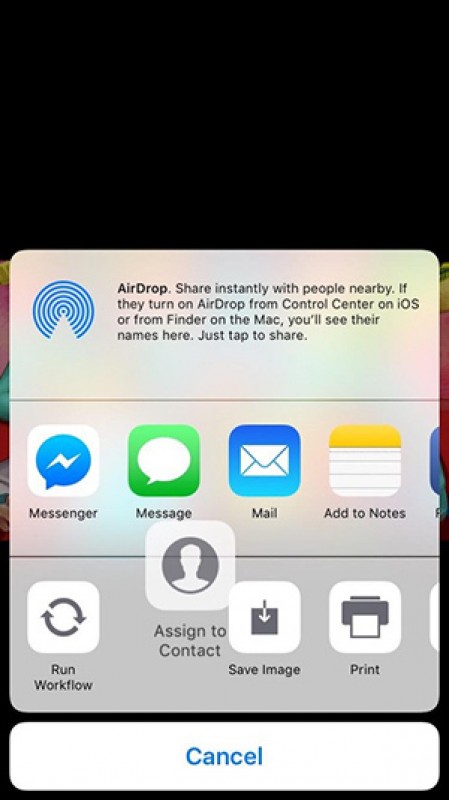 |
Đức Hà (Tổng hợp)
Đường dẫn bài viết: https://laodongthudo.vn/ban-da-biet-10-thu-thuat-an-cua-iphone-53871.html
In bài viết© 2021 Ghi rõ nguồn "laodongthudo.vn" khi phát hành lại thông tin từ website này
